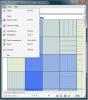Πώς να αλλάξετε το μέγεθος της εικονικής μνήμης στα Windows 10
Η εικονική μνήμη είναι απαραίτητη στα Windows 10. Από προεπιλογή, το λειτουργικό σύστημα θα διαχειρίζεται από μόνο του την εικονική μνήμη. Θα ορίσει μια τιμή με βάση αυτό που πιστεύει ότι είναι καλύτερο και πόση μνήμη RAM έχετε. Μπορείτε, ωστόσο, να αλλάξετε το μέγεθος της εικονικής μνήμης στα Windows 10 σε ό, τι θέλετε. Μπορείτε να το μειώσετε ή να το αυξήσετε. Θα πρέπει να γνωρίζετε ότι η αύξηση απαιτεί να έχετε τόσο πολύ ελεύθερο χώρο στο δίσκο σας. Δείτε πώς μπορείτε να αλλάξετε το μέγεθος της εικονικής μνήμης στα Windows 10.
Αλλαγή μεγέθους εικονικής μνήμης
Ανοίξτε τον Πίνακα Ελέγχου και μεταβείτε στο Σύστημα και Ασφάλεια> Σύστημα. Στη στήλη στα αριστερά, κάντε κλικ στην επιλογή Σύνθετες ρυθμίσεις συστήματος.

Στο παράθυρο System Properties (παράθυρο 1 στο παρακάτω στιγμιότυπο οθόνης), μεταβείτε στην καρτέλα Advanced. Κάντε κλικ στην επιλογή "Ρυθμίσεις" στην ενότητα "Απόδοση". Αυτό θα ανοίξει το παράθυρο Επιλογές απόδοσης (παράθυρο 2 στο παρακάτω στιγμιότυπο οθόνης). Μεταβείτε στην καρτέλα Για προχωρημένους και κάντε κλικ στην επιλογή "Αλλαγή" στην ενότητα "Εικονική μνήμη". Θα ανοίξει το παράθυρο εικονικής μνήμης (παράθυρο 3 στο παρακάτω στιγμιότυπο οθόνης). Καταργήστε την επιλογή "Αυτόματη διαχείριση μεγέθους αρχείου σελιδοποίησης για όλες τις συσκευές". Μπορείτε να εκχωρήσετε εικονική μνήμη για κάθε μονάδα δίσκου.
Βεβαιωθείτε ότι είναι επιλεγμένη η μονάδα δίσκου C και επιλέξτε "Προσαρμοσμένο μέγεθος". Τώρα μπορείτε να εισαγάγετε πόσος χώρος πρέπει να καταλάβει η εικονική μνήμη. Υπάρχει ένα ελάχιστο όριο που είναι 16MB και αυτό είναι πραγματικά, πολύ μικρό. Υπάρχει επίσης ένα προτεινόμενο μέγεθος που είναι αρκετά μικρό και στη συνέχεια υπάρχει το τρέχον μέγεθος της εικονικής μονάδας δίσκου.

Λάβετε υπόψη τα παραπάνω όρια και μετά αλλάξτε το μέγεθος της εικονικής μνήμης. Όταν τελειώσετε, κάντε κλικ στο OK / Εφαρμογή για να κλείσετε και τα τρία παράθυρα. Θα δείτε μια προτροπή που θα σας λέει ότι απαιτείται επανεκκίνηση συστήματος για να εφαρμοστεί η αλλαγή. Αποδεχτείτε το μήνυμα και επανεκκινήστε το σύστημά σας για να αλλάξετε το μέγεθος της εικονικής μνήμης.
Η αύξηση του μεγέθους της εικονικής μνήμης θα κάνει το σύστημά σας να λειτουργεί πιο ομαλά αλλά εντός εύλογου. Εάν έχετε πρόβλημα με την εκτέλεση εφαρμογές με RAM, η αύξηση της εικονικής μνήμης θα πρέπει να είναι σε θέση να βοηθήσει αν δεν επιλυθεί το πρόβλημα. Η μείωση του μεγέθους του μπορεί να έχει αρνητικό αντίκτυπο στην απόδοση του συστήματός σας. Στην πραγματικότητα, η ρύθμιση στο προτεινόμενο μέγεθος ενδέχεται να μην είναι καλή ιδέα. Το προτεινόμενο μέγεθος είναι πολύ μικρότερο από αυτό που ορίζει τα Windows 10 από προεπιλογή, αλλά αυτό δεν σημαίνει ότι πρέπει να ακούσετε την πρόταση.
Αν έχετε χώρο να διαθέσετε, η προσθήκη λίγων επιπλέον GB στην εικονική μνήμη δεν είναι κακή ιδέα. Είναι εύκολο να αλλάξετε ξανά εάν δεν προσφέρει βελτιωμένη απόδοση, οπότε δεν υπάρχει ζημιά.
Έρευνα
Πρόσφατες δημοσιεύσεις
Ενσωματώστε το άλμπουμ Art In Music Tracks With Creevity Mp3 Cover Downloader
Πολλές φορητές συσκευές αναπαραγωγής ήχου εμφανίζουν μόνο ενσωματωμ...
Εξώφυλλο Retriever: Προσθήκη εξώφυλλου άλμπουμ σε ολόκληρο άλμπουμ ή επιλεγμένων τραγουδιών
Αν σας αρέσει η εξώφυλλο του άλμπουμ και θέλετε να τη δείτε με κάθε...
Αντικαταστήστε το Windows 7 XPS File Viewer με XPS Annotator
Το προεπιλεγμένο πρόγραμμα προβολής XPS στα Windows 7 είναι απλώς έ...